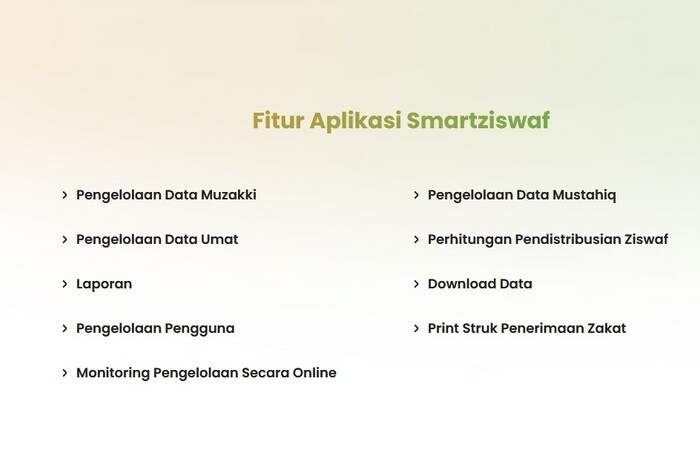Cara Mengatasi Hardbrick-Terkadang, karena ponsel Android sangat fleksibel untuk diotak-atik kita membuat beberapa kesalahan yang membuat ponsel kita tidak bekerja dengan semestinya. Mungkin Anda menginstal kernel, ROM, framework atau rooting dan ponsel Anda tidak bekerja dengan baik. Apalagi ketika ponsel Anda tidak mau lagi menyala setelah Anda otak-atik. Jangan terlebih dahulu panik karena ada cara yang bisa kita lakukan untuk kembali menyalakannya walau tidak 100 persen berhasil. Paling tidak kita mencoba terlebih dahulu cara-cara ini sebelum memutuskan untuk membawanya ke service centre. Bila tidak berhasil Anda diperbolehkan untuk panik dan memperbaikinya ke ahlinya.
Â
Macam-macan Brick Android
Â
Bootloop
Sebelum kita membahas cara mengatasinya, ada baiknya Anda mengetahui beberapa istilah brick pada Android. Dari mulai yang paling ringan, bootloop. Bootloop merupakan brick Android yang paling ringan. Kondisi ini ketika Android Anda bisa menyala sampai pada logo merek ponsel Anda (bootscreen). Ketika Anda menyalakannya kembali, proses booting tetap sampai pada bootscreen saja. Ini masih ringan karena Anda masih bisa mengakses recovery mode dengan menekan tombol Power + Volume Down (pada umumnya) dan melakukan factory reset agar bisa kembali ke kondisi normal. Kalah Anda tahu penyebabnya dan bisa mengatasinya dari recovery mode Anda tidak perlu melakukan factory reset.
Â
Softbrick
Softbrick merupakan kondisi ponsel tersangkut pada bagian tertentu, yang paling sering adalah di logo awal ponsel Anda. Biasanya ini karena menginstal aplikasi.zip yang mengubah sistem pada Android Anda. Dalam kondisi softbrick, Anda juga masih bisa mengakses recovery dan download mode. Kalau tidak bisa karena ponsel tak mau menyala, ponsel Anda masih bisa dideteksi komputer dan juga masih bisa di charger. Kalau Anda mengalami hal ini, Anda masih bisa melakukan factory reset melalui software Odin. Kalau masih bisa masuk ke recovery mode, Anda bisa melakukan seperti bahasan sebelumnya.
Baca Juga : Cara Flash Samsung Young Odin
Â
Hardbrick
Harbrick adalah tingkat yang paling tinggi pada brick Android, ponsel Anda sama sekali tidak bisa menyala, tidak terdeteksi di komputer dan tidak bisa di-charger. Sama dengan masalah sebelumnya, ini bisa terjadi karena salah instalasi atau juga ada bagian penting Android yang terhapus. Walau tidak bisa menyala lagi benar-benar, Anda jangan terlebih dahulu panik dan memutuskan untuk membawa ke service centre, tetapi kalau ponsel Anda masih bergaransi tidak perlu ragu membawanya ke toko tempat Anda membelinya atau langsung ke service centre resmi untuk ditukar. Bila tidak bergaransi lagi, Anda perlu melakukan hal-hal yang akan kita bahas berikutnya.
Â
Mengatasi Hardbrick
- Diamkan ponsel Anda beberapa saat
Hardbrick bisa terjadi karena ponsel Anda terlalu panas. Sama seperti komputer, Android tidak akan mau menyala bila terlalu panas. Penyebab Android terlalu panas adalah layar yang terus menerus menyala, booting terus menerus, atau kegiatan lain yang membuat ponsel terus bekerja keras sehingga suhu prosesor mencapai batasnya. Karena itu diamkan ponsel Anda sekitar 5-10 menit, atau Anda dapat merasakan pada layarnya apakah masih panas atau tidak. Bila sudah dingin, coba kembali nyalakan.
- Charger ponsel Anda beberapa menit
Ini dilakukan bila memang ponsel Anda dalam keadaan habis baterai ketika terjadi hardbrick. Kemungkinan baterai yang ada di dalam tidak sanggup lagi menyalakan layar. Diamkan sekitar 10 menit, kemudian coba nyalakan kembali. Bila tidak berhasil coba dengan charger lainnya. Bila tidak berhasil juga, kita masuk ke cara berikutnya.
- Lepas baterai
Ini disebut juga hard reset atau power cycle untuk memperbaiki brick. Ini akan memotong power ke ponsel Anda atau tablet dan memaksa perangkat untuk mati dan booting lagi. Untuk melakukannya, lepaskan baterai kira-kira 10 detik dan kemudian pasang kembali. Nyalakan Android Anda. Untuk perangkat yang baterainya tidak bisa dilepas, Anda perlu menekan tombol Power selama 10 detik. Bila tidak berhasil, tahan hingga 30 detik. Ini akan memaksa ponsel Android untuk kembali booting dan memperbaiki brick yang terjadi.
- Cara yang terakhir
Lepaskan semua yang menempel pada perangkat Anda (baterai, Sim card dan sd card). Sambungkan Android Anda ke laptop atau PC dengan kondisi tanpa baterai, Sim card dan SD Card. Tahan tombol Volume Up dan Volume Down sambil masukkan baterai ke Android Anda. Seharusnya setelah baterai di masukkan Anda ke Download Mode dan terakhir flash via Odin. Untuk ponsel yang tidak bisa dicabut baterainya, tekan tombol Volume Up dan Volume Down selama 10-15 detik hingga masuk ke Donwload Mode. Bila cara ini tidak berhasil, Anda perlu konsultasi dengan service centre.
Demikianlah pembahasan tentang cara mengatasi hardbrick pada android atau ponsel tidak mau menyala. Semoga membantu bagi Anda yang sedang mencari solusinya. [RIC]